Poznámka:
Přístup k této stránce vyžaduje autorizaci. Můžete se zkusit přihlásit nebo změnit adresáře.
Přístup k této stránce vyžaduje autorizaci. Můžete zkusit změnit adresáře.
Platí pro: ✔️ Virtuální počítače s Linuxem
Pokud chcete rychle vytvořit virtuální počítač v Azure, můžete použít jeden příkaz Azure CLI, který používá výchozí hodnoty k vytvoření požadovaných podpůrných prostředků. Automaticky se vytvoří prostředky, jako je virtuální síť, veřejná IP adresa a pravidla skupiny zabezpečení sítě. Pokud chcete mít větší kontrolu nad prostředím v produkčním prostředí, můžete tyto prostředky vytvořit předem a pak do nich přidat virtuální počítače. Tento článek vás provede procesem vytvoření virtuálního počítače a jednotlivých podpůrných prostředků.
Ujistěte se, že jste nainstalovali nejnovější Rozhraní příkazového řádku Azure a přihlásili jste se k účtu Azure pomocí příkazu az login.
V následujících příkladech nahraďte názvy ukázkových parametrů vlastními hodnotami. Příklady názvů parametrů: myResourceGroup, myVnet a myVM.
Vytvořit skupinu zdrojů
Skupina prostředků Azure je logický kontejner, ve kterém se nasazují a spravují prostředky Azure. Skupina prostředků musí být vytvořena před virtuálním počítačem a podporou prostředků virtuální sítě. Vytvořte skupinu prostředků pomocí příkazu az group create. Následující příklad vytvoří skupinu prostředků myResourceGroup v umístění eastus:
az group create --name myResourceGroup --location eastus
Ve výchozím nastavení je výstup příkazů Azure CLI ve formátu JSON (JavaScript Object Notation). Pokud chcete změnit výchozí výstup na seznam nebo tabulku, použijte například příkaz az config set core.output=table. Můžete také přidat --output do libovolného příkazu pro jednorázovou změnu ve výstupním formátu. Následující příklad ukazuje výstup JSON z az group create příkazu:
{
"id": "/subscriptions/guid/resourceGroups/myResourceGroup",
"location": "eastus",
"name": "myResourceGroup",
"properties": {
"provisioningState": "Succeeded"
},
"tags": null
}
Vytvoření virtuální sítě a podsítě
Dále vytvoříte virtuální síť v Azure a podsíť, ve které můžete vytvořit virtuální počítače. Pomocí příkazu az network vnet create vytvořte virtuální síť s názvem myVnet s předponou adresy 192.168.0.0/16 . Přidáte také podsíť s názvem mySubnet s předponou adresy 192.168.1.0/24:
az network vnet create \
--resource-group myResourceGroup \
--name myVnet \
--address-prefix 192.168.0.0/16 \
--subnet-name mySubnet \
--subnet-prefix 192.168.1.0/24
Výstup ukazuje, že podsíť je logicky vytvořená uvnitř virtuální sítě:
{
"addressSpace": {
"addressPrefixes": [
"192.168.0.0/16"
]
},
"dhcpOptions": {
"dnsServers": []
},
"etag": "W/\"e95496fc-f417-426e-a4d8-c9e4d27fc2ee\"",
"id": "/subscriptions/guid/resourceGroups/myResourceGroup/providers/Microsoft.Network/virtualNetworks/myVnet",
"location": "eastus",
"name": "myVnet",
"provisioningState": "Succeeded",
"resourceGroup": "myResourceGroup",
"resourceGuid": "ed62fd03-e9de-430b-84df-8a3b87cacdbb",
"subnets": [
{
"addressPrefix": "192.168.1.0/24",
"etag": "W/\"e95496fc-f417-426e-a4d8-c9e4d27fc2ee\"",
"id": "/subscriptions/guid/resourceGroups/myResourceGroup/providers/Microsoft.Network/virtualNetworks/myVnet/subnets/mySubnet",
"ipConfigurations": null,
"name": "mySubnet",
"networkSecurityGroup": null,
"provisioningState": "Succeeded",
"resourceGroup": "myResourceGroup",
"resourceNavigationLinks": null,
"routeTable": null
}
],
"tags": {},
"type": "Microsoft.Network/virtualNetworks",
"virtualNetworkPeerings": null
}
Vytvoření veřejné IP adresy
Teď vytvoříme veřejnou IP adresu pomocí příkazu az network public-ip create. Tato veřejná IP adresa umožňuje připojení k virtuálním počítačům z internetu. Vzhledem k tomu, že výchozí adresa je dynamická, vytvořte pojmenovanou položku DNS s parametrem --domain-name-label . Následující příklad vytvoří veřejnou IP adresu s názvem myPublicIP s názvem DNS mypublicdns. Protože název DNS musí být jedinečný, zadejte vlastní jedinečný název DNS:
az network public-ip create \
--resource-group myResourceGroup \
--name myPublicIP \
--dns-name mypublicdns
Výstup:
{
"publicIp": {
"dnsSettings": {
"domainNameLabel": "mypublicdns",
"fqdn": "mypublicdns.eastus.cloudapp.azure.com",
"reverseFqdn": null
},
"etag": "W/\"2632aa72-3d2d-4529-b38e-b622b4202925\"",
"id": "/subscriptions/guid/resourceGroups/myResourceGroup/providers/Microsoft.Network/publicIPAddresses/myPublicIP",
"idleTimeoutInMinutes": 4,
"ipAddress": null,
"ipConfiguration": null,
"location": "eastus",
"name": "myPublicIP",
"provisioningState": "Succeeded",
"publicIpAddressVersion": "IPv4",
"publicIpAllocationMethod": "Dynamic",
"resourceGroup": "myResourceGroup",
"resourceGuid": "4c65de38-71f5-4684-be10-75e605b3e41f",
"tags": null,
"type": "Microsoft.Network/publicIPAddresses"
}
}
Vytvoření skupiny zabezpečení sítě
Pokud chcete řídit tok provozu ve virtuálních počítačích i mimo ně, použijte skupinu zabezpečení sítě na virtuální síťovou kartu nebo podsíť. Následující příklad pomocí příkazu az network nsg create vytvoří skupinu zabezpečení sítě s názvem myNetworkSecurityGroup:
az network nsg create \
--resource-group myResourceGroup \
--name myNetworkSecurityGroup
Definujete pravidla, která povolují nebo zakazují konkrétní provoz. Pokud chcete povolit příchozí připojení na portu 22 (pro povolení přístupu SSH, vytvořte příchozí pravidlo pomocí příkazu az network nsg rule create. Následující příklad vytvoří pravidlo s názvem myNetworkSecurityGroupRuleSSH:
az network nsg rule create \
--resource-group myResourceGroup \
--nsg-name myNetworkSecurityGroup \
--name myNetworkSecurityGroupRuleSSH \
--protocol tcp \
--priority 1000 \
--destination-port-range 22 \
--access allow
Pokud chcete povolit příchozí připojení na portu 80 (pro webový provoz), přidejte další pravidlo skupiny zabezpečení sítě. Následující příklad vytvoří pravidlo s názvem myNetworkSecurityGroupRuleHTTP:
az network nsg rule create \
--resource-group myResourceGroup \
--nsg-name myNetworkSecurityGroup \
--name myNetworkSecurityGroupRuleWeb \
--protocol tcp \
--priority 1001 \
--destination-port-range 80 \
--access allow
Prozkoumejte skupinu zabezpečení sítě a pravidla pomocí příkazu az network nsg show:
az network nsg show --resource-group myResourceGroup --name myNetworkSecurityGroup
Výstup:
{
"defaultSecurityRules": [
{
"access": "Allow",
"description": "Allow inbound traffic from all VMs in VNET",
"destinationAddressPrefix": "VirtualNetwork",
"destinationPortRange": "*",
"direction": "Inbound",
"etag": "W/\"3371b313-ea9f-4687-a336-a8ebdfd80523\"",
"id": "/subscriptions/guid/resourceGroups/myResourceGroup/providers/Microsoft.Network/networkSecurityGroups/myNetworkSecurityGroup/defaultSecurityRules/AllowVnetInBound",
"name": "AllowVnetInBound",
"priority": 65000,
"protocol": "*",
"provisioningState": "Succeeded",
"resourceGroup": "myResourceGroup",
"sourceAddressPrefix": "VirtualNetwork",
"sourcePortRange": "*"
},
{
"access": "Allow",
"description": "Allow inbound traffic from azure load balancer",
"destinationAddressPrefix": "*",
"destinationPortRange": "*",
"direction": "Inbound",
"etag": "W/\"3371b313-ea9f-4687-a336-a8ebdfd80523\"",
"id": "/subscriptions/guid/resourceGroups/myResourceGroup/providers/Microsoft.Network/networkSecurityGroups/myNetworkSecurityGroup/defaultSecurityRules/AllowAzureLoadBalancerInBou",
"name": "AllowAzureLoadBalancerInBound",
"priority": 65001,
"protocol": "*",
"provisioningState": "Succeeded",
"resourceGroup": "myResourceGroup",
"sourceAddressPrefix": "AzureLoadBalancer",
"sourcePortRange": "*"
},
{
"access": "Deny",
"description": "Deny all inbound traffic",
"destinationAddressPrefix": "*",
"destinationPortRange": "*",
"direction": "Inbound",
"etag": "W/\"3371b313-ea9f-4687-a336-a8ebdfd80523\"",
"id": "/subscriptions/guid/resourceGroups/myResourceGroup/providers/Microsoft.Network/networkSecurityGroups/myNetworkSecurityGroup/defaultSecurityRules/DenyAllInBound",
"name": "DenyAllInBound",
"priority": 65500,
"protocol": "*",
"provisioningState": "Succeeded",
"resourceGroup": "myResourceGroup",
"sourceAddressPrefix": "*",
"sourcePortRange": "*"
},
{
"access": "Allow",
"description": "Allow outbound traffic from all VMs to all VMs in VNET",
"destinationAddressPrefix": "VirtualNetwork",
"destinationPortRange": "*",
"direction": "Outbound",
"etag": "W/\"3371b313-ea9f-4687-a336-a8ebdfd80523\"",
"id": "/subscriptions/guid/resourceGroups/myResourceGroup/providers/Microsoft.Network/networkSecurityGroups/myNetworkSecurityGroup/defaultSecurityRules/AllowVnetOutBound",
"name": "AllowVnetOutBound",
"priority": 65000,
"protocol": "*",
"provisioningState": "Succeeded",
"resourceGroup": "myResourceGroup",
"sourceAddressPrefix": "VirtualNetwork",
"sourcePortRange": "*"
},
{
"access": "Allow",
"description": "Allow outbound traffic from all VMs to Internet",
"destinationAddressPrefix": "Internet",
"destinationPortRange": "*",
"direction": "Outbound",
"etag": "W/\"3371b313-ea9f-4687-a336-a8ebdfd80523\"",
"id": "/subscriptions/guid/resourceGroups/myResourceGroup/providers/Microsoft.Network/networkSecurityGroups/myNetworkSecurityGroup/defaultSecurityRules/AllowInternetOutBound",
"name": "AllowInternetOutBound",
"priority": 65001,
"protocol": "*",
"provisioningState": "Succeeded",
"resourceGroup": "myResourceGroup",
"sourceAddressPrefix": "*",
"sourcePortRange": "*"
},
{
"access": "Deny",
"description": "Deny all outbound traffic",
"destinationAddressPrefix": "*",
"destinationPortRange": "*",
"direction": "Outbound",
"etag": "W/\"3371b313-ea9f-4687-a336-a8ebdfd80523\"",
"id": "/subscriptions/guid/resourceGroups/myResourceGroup/providers/Microsoft.Network/networkSecurityGroups/myNetworkSecurityGroup/defaultSecurityRules/DenyAllOutBound",
"name": "DenyAllOutBound",
"priority": 65500,
"protocol": "*",
"provisioningState": "Succeeded",
"resourceGroup": "myResourceGroup",
"sourceAddressPrefix": "*",
"sourcePortRange": "*"
}
],
"etag": "W/\"3371b313-ea9f-4687-a336-a8ebdfd80523\"",
"id": "/subscriptions/guid/resourceGroups/myResourceGroup/providers/Microsoft.Network/networkSecurityGroups/myNetworkSecurityGroup",
"location": "eastus",
"name": "myNetworkSecurityGroup",
"networkInterfaces": null,
"provisioningState": "Succeeded",
"resourceGroup": "myResourceGroup",
"resourceGuid": "47a9964e-23a3-438a-a726-8d60ebbb1c3c",
"securityRules": [
{
"access": "Allow",
"description": null,
"destinationAddressPrefix": "*",
"destinationPortRange": "22",
"direction": "Inbound",
"etag": "W/\"9e344b60-0daa-40a6-84f9-0ebbe4a4b640\"",
"id": "/subscriptions/guid/resourceGroups/myResourceGroup/providers/Microsoft.Network/networkSecurityGroups/myNetworkSecurityGroup/securityRules/myNetworkSecurityGroupRuleSSH",
"name": "myNetworkSecurityGroupRuleSSH",
"priority": 1000,
"protocol": "Tcp",
"provisioningState": "Succeeded",
"resourceGroup": "myResourceGroup",
"sourceAddressPrefix": "*",
"sourcePortRange": "*"
},
{
"access": "Allow",
"description": null,
"destinationAddressPrefix": "*",
"destinationPortRange": "80",
"direction": "Inbound",
"etag": "W/\"9e344b60-0daa-40a6-84f9-0ebbe4a4b640\"",
"id": "/subscriptions/guid/resourceGroups/myResourceGroup/providers/Microsoft.Network/networkSecurityGroups/myNetworkSecurityGroup/securityRules/myNetworkSecurityGroupRuleWeb",
"name": "myNetworkSecurityGroupRuleWeb",
"priority": 1001,
"protocol": "Tcp",
"provisioningState": "Succeeded",
"resourceGroup": "myResourceGroup",
"sourceAddressPrefix": "*",
"sourcePortRange": "*"
}
],
"subnets": null,
"tags": null,
"type": "Microsoft.Network/networkSecurityGroups"
}
Vytvoření virtuální síťové karty
Karty virtuálních síťových rozhraní jsou programově dostupné, protože můžete použít pravidla pro jejich použití. V závislosti na velikosti virtuálního počítače můžete k virtuálnímu počítači připojit několik virtuálních síťových karet. V následujícím příkazu az network nic create vytvoříte síťovou kartu s názvem myNic a přidružíte ji k vaší skupině zabezpečení sítě. Veřejná IP adresa myPublicIP je přidružená také k virtuální síťové kartě.
az network nic create \
--resource-group myResourceGroup \
--name myNic \
--vnet-name myVnet \
--subnet mySubnet \
--public-ip-address myPublicIP \
--network-security-group myNetworkSecurityGroup
Výstup:
{
"NewNIC": {
"dnsSettings": {
"appliedDnsServers": [],
"dnsServers": [],
"internalDnsNameLabel": null,
"internalDomainNameSuffix": "brqlt10lvoxedgkeuomc4pm5tb.bx.internal.cloudapp.net",
"internalFqdn": null
},
"enableAcceleratedNetworking": false,
"enableIpForwarding": false,
"etag": "W/\"04b5ab44-d8f4-422a-9541-e5ae7de8466d\"",
"id": "/subscriptions/guid/resourceGroups/myResourceGroup/providers/Microsoft.Network/networkInterfaces/myNic",
"ipConfigurations": [
{
"applicationGatewayBackendAddressPools": null,
"etag": "W/\"04b5ab44-d8f4-422a-9541-e5ae7de8466d\"",
"id": "/subscriptions/guid/resourceGroups/myResourceGroup/providers/Microsoft.Network/networkInterfaces/myNic/ipConfigurations/ipconfig1",
"loadBalancerBackendAddressPools": null,
"loadBalancerInboundNatRules": null,
"name": "ipconfig1",
"primary": true,
"privateIpAddress": "192.168.1.4",
"privateIpAddressVersion": "IPv4",
"privateIpAllocationMethod": "Dynamic",
"provisioningState": "Succeeded",
"publicIpAddress": {
"dnsSettings": null,
"etag": null,
"id": "/subscriptions/guid/resourceGroups/myResourceGroup/providers/Microsoft.Network/publicIPAddresses/myPublicIP",
"idleTimeoutInMinutes": null,
"ipAddress": null,
"ipConfiguration": null,
"location": null,
"name": null,
"provisioningState": null,
"publicIpAddressVersion": null,
"publicIpAllocationMethod": null,
"resourceGroup": "myResourceGroup",
"resourceGuid": null,
"tags": null,
"type": null
},
"resourceGroup": "myResourceGroup",
"subnet": {
"addressPrefix": null,
"etag": null,
"id": "/subscriptions/guid/resourceGroups/myResourceGroup/providers/Microsoft.Network/virtualNetworks/myVnet/subnets/mySubnet",
"ipConfigurations": null,
"name": null,
"networkSecurityGroup": null,
"provisioningState": null,
"resourceGroup": "myResourceGroup",
"resourceNavigationLinks": null,
"routeTable": null
}
}
],
"location": "eastus",
"macAddress": null,
"name": "myNic",
"networkSecurityGroup": {
"defaultSecurityRules": null,
"etag": null,
"id": "/subscriptions/guid/resourceGroups/myResourceGroup/providers/Microsoft.Network/networkSecurityGroups/myNetworkSecurityGroup",
"location": null,
"name": null,
"networkInterfaces": null,
"provisioningState": null,
"resourceGroup": "myResourceGroup",
"resourceGuid": null,
"securityRules": null,
"subnets": null,
"tags": null,
"type": null
},
"primary": null,
"provisioningState": "Succeeded",
"resourceGroup": "myResourceGroup",
"resourceGuid": "b3dbaa0e-2cf2-43be-a814-5cc49fea3304",
"tags": null,
"type": "Microsoft.Network/networkInterfaces",
"virtualMachine": null
}
}
Vytvoření skupiny dostupnosti
Skupiny dostupnosti pomáhají rozložit virtuální počítače mezi domény selhání a aktualizační domény. I když právě teď vytváříte jenom jeden virtuální počítač, doporučuje se používat skupiny dostupnosti, aby se v budoucnu snadněji rozbalily.
Domény selhání definují seskupení virtuálních počítačů, které sdílejí společný zdroj napájení a síťový přepínač. Ve výchozím nastavení jsou virtuální počítače nakonfigurované ve vaší skupině dostupnosti oddělené až mezi třemi doménami selhání. Problém s hardwarem v jedné z těchto domén selhání nemá vliv na každý virtuální počítač, na kterém běží vaše aplikace.
Aktualizační domény označují skupiny virtuálních počítačů a základního fyzického hardwaru, které je možné restartovat současně. Během plánované údržby nemusí být pořadí restartování aktualizačních domén sekvenční, ale současně se restartuje jenom jedna aktualizační doména.
Azure automaticky distribuuje virtuální počítače mezi domény selhání a aktualizační domény při jejich umístění do skupiny dostupnosti. Další informace najdete v tématu správa dostupnosti virtuálních počítačů.
Vytvořte pro virtuální počítač sadu dostupnosti pomocí příkazu az vm availability-set create. Následující příklad vytvoří skupinu dostupnosti s názvem myAvailabilitySet:
az vm availability-set create \
--resource-group myResourceGroup \
--name myAvailabilitySet
Výstupní poznámky k doménám selhání a aktualizačním doménám:
{
"id": "/subscriptions/guid/resourceGroups/myResourceGroup/providers/Microsoft.Compute/availabilitySets/myAvailabilitySet",
"location": "eastus",
"managed": null,
"name": "myAvailabilitySet",
"platformFaultDomainCount": 2,
"platformUpdateDomainCount": 5,
"resourceGroup": "myResourceGroup",
"sku": {
"capacity": null,
"managed": true,
"tier": null
},
"statuses": null,
"tags": {},
"type": "Microsoft.Compute/availabilitySets",
"virtualMachines": []
}
Vytvoření virtuálního počítače
Vytvořili jste síťové prostředky pro podporu virtuálních počítačů přístupných k internetu. Teď vytvořte virtuální počítač a zabezpečte ho pomocí klíče SSH. V tomto příkladu vytvoříme virtuální počítač s Ubuntu na základě nejnovější verze LTS. Další image najdete pomocí příkazu az vm image list, jak je popsáno při hledání imagí virtuálních počítačů Azure.
Zadejte klíč SSH, který se má použít k ověřování. Pokud nemáte pár veřejného klíče SSH, můžete je vytvořit nebo použít --generate-ssh-keys parametr k jejich vytvoření za vás. Pokud již máte pár klíčů, tento parametr používá existující klíče v ~/.ssh.
Vytvořte virtuální počítač tak, že s příkazem az vm create spojíte všechny prostředky a informace. Následující příklad vytvoří virtuální počítač myVM:
az vm create \
--resource-group myResourceGroup \
--name myVM \
--location eastus \
--availability-set myAvailabilitySet \
--nics myNic \
--image Ubuntu2204 \
--admin-username azureuser \
--generate-ssh-keys
Připojte se k virtuálnímu počítači přes SSH s položkou DNS, kterou jste zadali při vytváření veřejné IP adresy. Zobrazí se fqdn ve výstupu při vytváření virtuálního počítače:
{
"fqdns": "mypublicdns.eastus.cloudapp.azure.com",
"id": "/subscriptions/guid/resourceGroups/myResourceGroup/providers/Microsoft.Compute/virtualMachines/myVM",
"location": "eastus",
"macAddress": "00-0D-3A-13-71-C8",
"powerState": "VM running",
"privateIpAddress": "192.168.1.5",
"publicIpAddress": "13.90.94.252",
"resourceGroup": "myResourceGroup"
}
ssh azureuser@mypublicdns.eastus.cloudapp.azure.com
Výstup:
The authenticity of host 'mypublicdns.eastus.cloudapp.azure.com (13.90.94.252)' can't be established.
ECDSA key fingerprint is SHA256:SylINP80Um6XRTvWiFaNz+H+1jcrKB1IiNgCDDJRj6A.
Are you sure you want to continue connecting (yes/no)? yes
Warning: Permanently added 'mypublicdns.eastus.cloudapp.azure.com,13.90.94.252' (ECDSA) to the list of known hosts.
Welcome to Ubuntu 16.04.3 LTS (GNU/Linux 4.11.0-1016-azure x86_64)
* Documentation: https://help.ubuntu.com
* Management: https://landscape.canonical.com
* Support: https://ubuntu.com/advantage
Get cloud support with Ubuntu Advantage Cloud Guest:
https://www.ubuntu.com/business/services/cloud
0 packages can be updated.
0 updates are security updates.
The programs included with the Ubuntu system are free software;
the exact distribution terms for each program are described in the
individual files in /usr/share/doc/*/copyright.
Ubuntu comes with ABSOLUTELY NO WARRANTY, to the extent permitted by
applicable law.
To run a command as administrator (user "root"), use "sudo <command>".
See "man sudo_root" for details.
azureuser@myVM:~$
Můžete nainstalovat NGINX a zobrazit tok provozu do virtuálního počítače. Nainstalujte NGINX následujícím způsobem:
sudo apt-get install -y nginx
Pokud chcete zobrazit výchozí web NGINX v akci, otevřete webový prohlížeč a zadejte plně kvalifikovaný název domény:
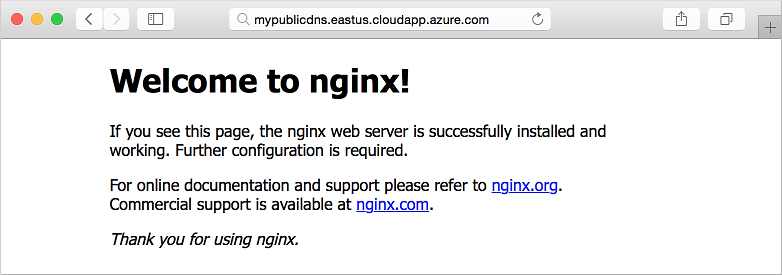
Export jako šablony
Co když teď chcete vytvořit další vývojové prostředí se stejnými parametry nebo produkčním prostředím, které ho odpovídá? Resource Manager používá šablony JSON, které definují všechny parametry pro vaše prostředí. Sestavíte celá prostředí odkazováním na tuto šablonu JSON. Šablony JSON můžete vytvořit ručně nebo exportovat existující prostředí a vytvořit šablonu JSON za vás. Pomocí příkazu az group export exportujte skupinu prostředků následujícím způsobem:
az group export --name myResourceGroup > myResourceGroup.json
Tento příkaz vytvoří myResourceGroup.json soubor v aktuálním pracovním adresáři. Při vytváření prostředí z této šablony se zobrazí výzva ke všem názvům prostředků. Tyto názvy můžete do souboru šablony naplnit přidáním --include-parameter-default-value parametru do az group export příkazu. Upravte šablonu JSON a zadejte názvy prostředků nebo vytvořte parameters.json soubor , který určuje názvy prostředků.
K vytvoření prostředí ze šablony použijte příkaz az deployment group create následujícím způsobem:
az deployment group create \
--resource-group myNewResourceGroup \
--template-file myResourceGroup.json
Možná si budete chtít přečíst další informace o nasazení ze šablon. Přečtěte si, jak přírůstkově aktualizovat prostředí, používat soubor parametrů a přistupovat k šablonům z jednoho umístění úložiště.
Další kroky
Teď jste připraveni začít pracovat s několika síťovými komponentami a virtuálními počítači. Toto ukázkové prostředí můžete použít k vytvoření aplikace pomocí základních součástí, které jsou zde představeny.